가끔 Android나 iPhone에서 Instagram을 사용하는 동안 스토리를 보는 데 문제가 발생할 수 있습니다. 스토리를 탭하여 보려고 해도 아무 일도 일어나지 않습니다. 회전하는 원이 있는 흐릿한 화면이 표시됩니다.
이런 일이 자주 발생한다면 해결해야 합니다. 모든 소셜 네트워킹 사이트와 마찬가지로 Instagram에도 버그와 결함이 있습니다. 이러한 버그로 인해 앱의 최고 기능을 사용하지 못할 수 있는데, 그 중 하나가 Instagram Stories가 로딩되지 않는다는 것입니다.
내 Instagram 스토리가 로딩되지 않는 이유는 무엇인가요?
Instagram 스토리가 작동하지 않거나 볼 수 없는 경우 몇 가지 문제를 해결해야 합니다. 하지만 해결책을 살펴보기 전에 Instagram 스토리가 로드되지 않는 몇 가지 중요한 이유를 살펴보겠습니다.
- 인터넷 연결이 느리거나 없습니다.
- 인스타그램 서버가 다운되었습니다.
- 인스타그램 앱의 캐시가 손상되었습니다.
- 귀하의 계정이 금지되었습니다.
이제 이 문제의 가장 두드러진 이유를 알았으니, 해결해야 합니다. 해야 할 일은 다음과 같습니다.
1. 인터넷이 작동하는지 확인하세요
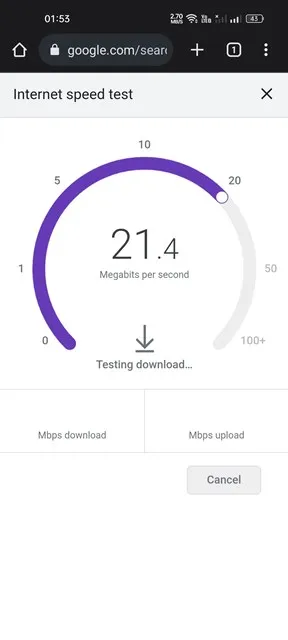
어떤 가정을 하기 전에 인터넷이 작동하고 안정적인지 확인해야 합니다. 인터넷 연결이 느리거나 없는 것이 Instagram 스토리가 로드되지 않는 가장 두드러진 원인입니다.
인터넷이 불안정하고 매초 연결이 끊어지면 Instagram 앱은 스토리를 로드하지 못합니다. 이것이 Instagram Stories가 휴대폰에서 작동하지 않는 이유일 수 있습니다.
따라서 다른 방법을 시도하기 전에 인터넷 연결을 확인하세요. 인터넷이 작동하더라도 연결 끊김을 확인해야 합니다.
2. 인스타그램이 다운되었는지 확인하세요
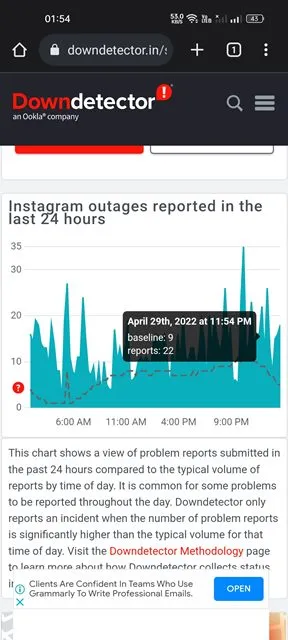
Instagram은 가끔 서버 중단을 겪을 수 있습니다. 이러한 중단 중에 앱의 대부분 기능이 작동하지 않습니다.
인스타그램 서버가 다운되면 사용자는 인스타그램 계정에 로그인하거나, 인스타그램 사진을 볼 수 없습니다.
Instagram 스토리가 로딩되지 않거나 반복되는 루프에 갇힌 경우 Instagram이 중단되거나 전 세계적으로 다운되었을 가능성이 높습니다.
따라서 다른 것을 시도하기 전에 DownDetector에서 Instagram의 상태 페이지를 열고 서버가 다운되었는지 확인해야 합니다. 중단이 없다면 다음 방법을 따르세요.
3. 인스타그램 앱 업데이트
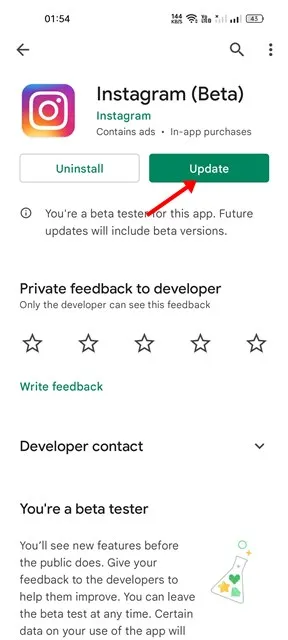
인터넷이 잘 작동하고 사이트가 중단되지 않는 경우 Instagram 앱을 업데이트해야 합니다.
때때로 오래된 앱 버전이 이런 문제를 유발합니다. 오래된 앱을 실행하면 많은 보안 및 개인 정보 보호 문제가 발생할 수도 있습니다.
따라서 Instagram 스토리가 작동하지 않는 경우 Google Play Store나 Apple App Store에서 Instagram 앱을 업데이트해야 합니다.
4. Instagram 앱 강제 종료
Instagram 앱을 강제 종료하면 Instagram과 관련된 모든 프로세스가 메모리에서 해제됩니다. 따라서 어떤 프로세스가 문제를 일으키더라도 즉시 해결됩니다. Instagram 앱을 강제 종료하는 방법은 다음과 같습니다.
1. Android에서 Instagram 앱을 길게 누르고 앱 정보를 선택하세요 .
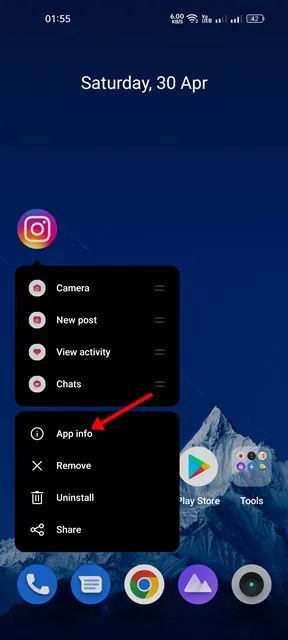
2. 앱 정보 화면에서 강제 종료 옵션을 탭합니다.
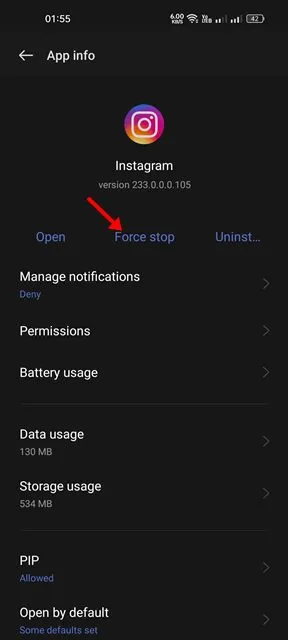
3. 강제 종료를 탭한 후 몇 초간 기다렸다가 앱을 다시 실행하세요.
5. 인스타그램 데이터 세이버 끄기
Instagram Mobile 앱에는 Instagram을 사용할 때 모바일 데이터를 저장하는 Data Saver Mode가 있습니다. Data Saver는 스토리 재생을 방지하고 모바일 데이터를 보존할 수 있습니다.
따라서 Instagram 스토리가 Android에서 작동하지 않는 문제를 해결하려면 Instagram의 데이터 절약 모드를 비활성화해 볼 수도 있습니다.
1. Instagram 앱을 열고 프로필 사진을 탭합니다 .
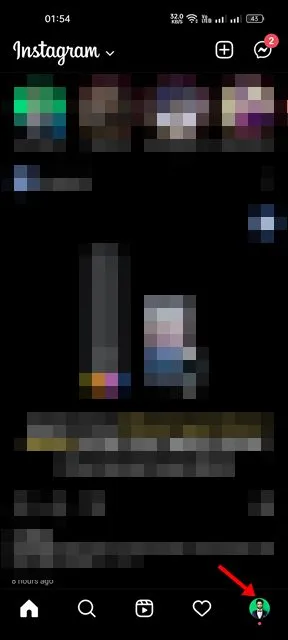
2. 프로필 페이지에서 햄버거 메뉴를 탭하고 설정을 선택하세요 .
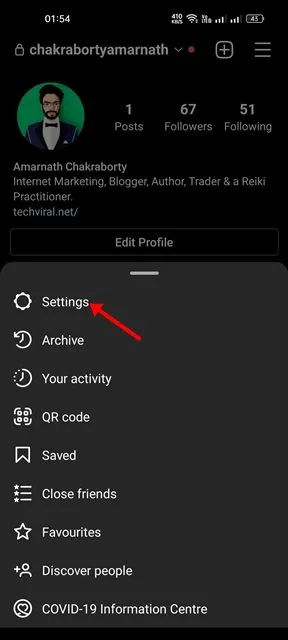
3. 설정 화면에서 계정을 탭합니다 .
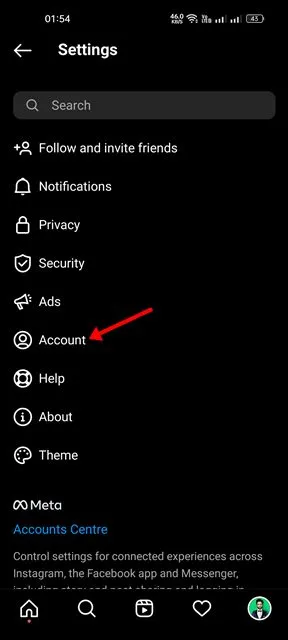
4. 다음으로, 아래로 스크롤하여 모바일 데이터 사용을 탭합니다 .
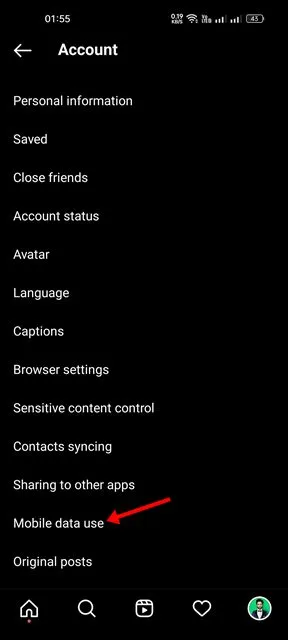
5. 모바일 데이터 설정에서 데이터 절약 옵션을 비활성화합니다.
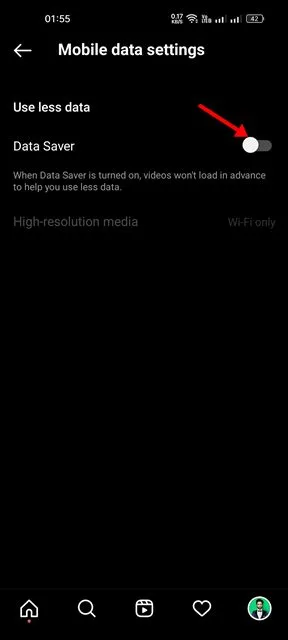
6. Instagram 베타 프로그램 종료
Instagram 베타 앱에는 제대로 작동하지 못하게 하는 버그와 결함이 있습니다. 이것이 문제라면 Instagram 베타 프로그램을 종료하고 안정적인 프로그램을 사용해야 합니다.
1. Google Play Store를 실행하고 Instagram을 검색하세요 .
2. Instagram 공식 앱 목록 페이지를 열고 아래로 스크롤하여 베타 테스터 섹션을 찾은 다음 나가기를 탭합니다 .
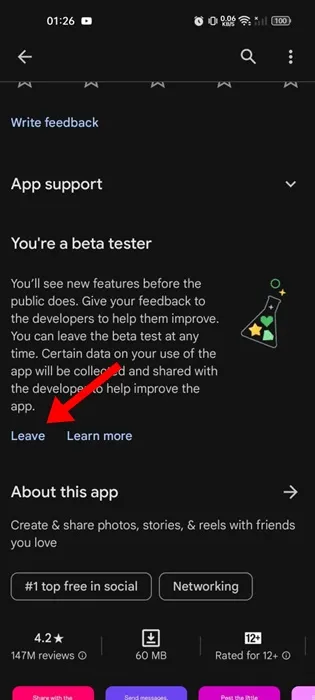
3. 확인 메시지가 나타나면 다시 떠나기를 탭합니다 .
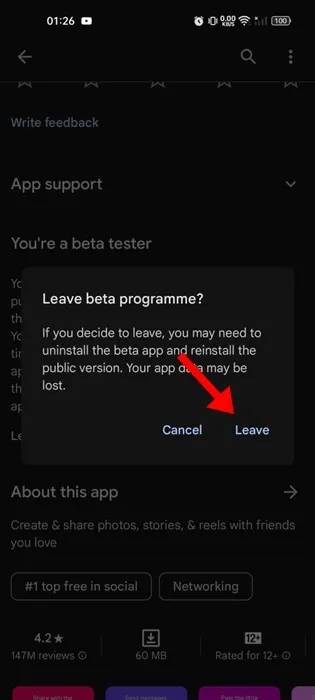
7. 인스타그램 캐시 및 데이터 지우기
위에서 언급했듯이 오래된 캐시와 데이터 파일은 Instagram Stories가 로드되지 않는 등의 문제를 일으킬 수 있습니다. 따라서 이 방법에서는 Instagram 앱의 앱 캐시와 데이터 파일을 지워 문제를 해결합니다.
1. 홈 화면에서 Instagram 앱을 길게 누르고 앱 정보를 선택하세요 .
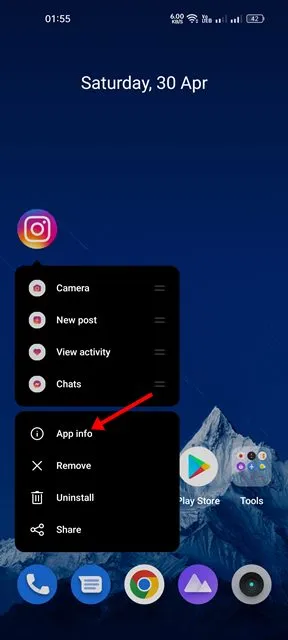
2. Instagram 앱 정보 페이지에서 저장 공간 사용량을 탭합니다 .
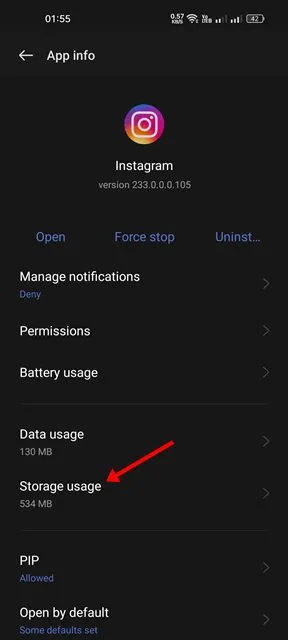
3. 다음으로 캐시 지우기 와 데이터 지우기 옵션을 탭합니다.
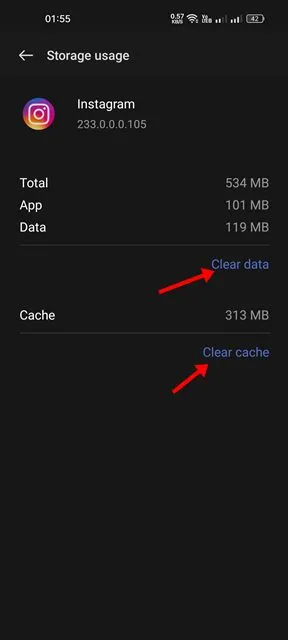
이렇게 하면 Android용 Instagram 앱의 앱 캐시와 데이터가 지워집니다. 변경한 후 앱을 열고 Instagram 계정에 로그인합니다. 이제 스토리가 재생됩니다.
8. 인스타그램 앱 재설치
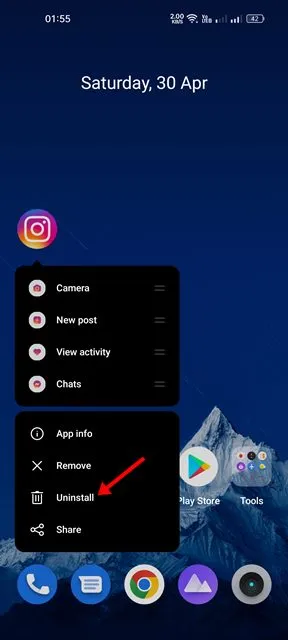
모든 기본 방법으로도 앱과 관련된 특정 문제를 해결할 수 없다면 재설치가 그 어느 때보다 중요해집니다. Instagram 앱을 재설치하면 Instagram Stories가 작동하지 않는 것과 같은 문제가 발생하지 않는 최신 버전을 사용할 수 있습니다.
하지만 Instagram을 다시 설치하면 계정 자격 증명을 포함한 모든 저장된 데이터가 삭제됩니다. Instagram 앱을 다시 설치하려면 Instagram 앱 아이콘을 누르고 제거를 선택합니다.
제거한 후에는 Google Play Store 또는 Apple App Store에서 앱을 다시 설치해야 합니다. 설치한 후에는 Instagram 계정으로 다시 로그인하세요.
9. 인스타그램에 연락하기
모든 방법을 시도해도 Instagram 스토리가 작동하지 않는 문제가 해결되지 않으면 앱에 기술적 문제가 있을 수 있습니다.
여기서 할 수 있는 일이 많지 않으므로 기술적 문제를 Instagram에 보고할 수 있습니다. 이는 로드되지 않는 Instagram 스토리를 수정하기 위한 것뿐만 아니라 Instagram에서 수정해야 할 사항을 발견하면 보고해야 합니다.
Instagram에서 문제를 보고하는 것은 쉽습니다. 그러려면 이 Instagram 도움말 페이지를 확인해야 합니다 .
그럼, 이것들은 Instagram 스토리 로딩 문제를 해결하는 가장 좋은 방법 중 일부입니다. 이 글이 문제를 해결하는 데 도움이 되었다면, 친구들과 공유하세요.
답글 남기기